1、咸犴孜稍先关闭我们电脑上的杀毒软件以防阻止安装步骤,然后打开一键重装系统。插入u盘后点击“制作系统”—“开始制作”。
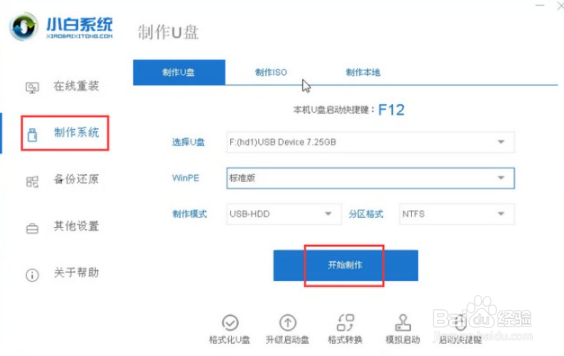
2、选择你想要安装的win10系统,点击“安装此系统”。
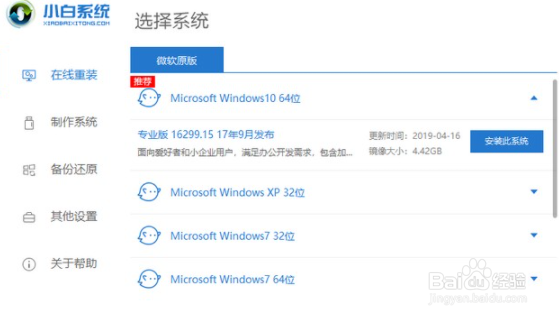
3、然后会提示你将u盘中的重要文件做好备份(所以小编建议大家最好准备一个空白u盘)。
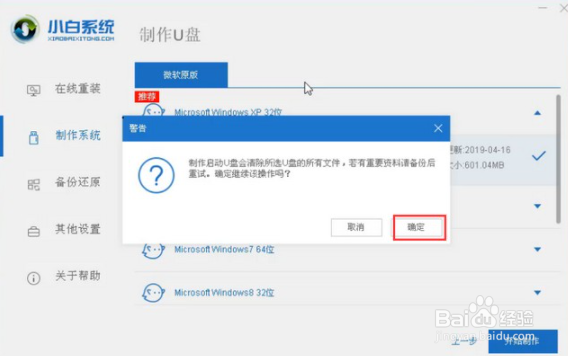
4、点击“确定”后就开始下载了,我们只需耐心等待即可。
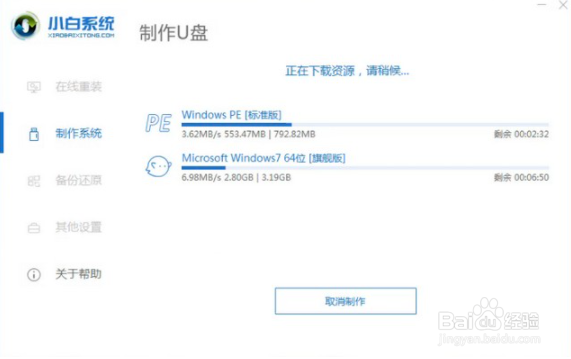
5、下载完成后,启动u盘制作成功,我们点击“取消”后可拔出u盘。
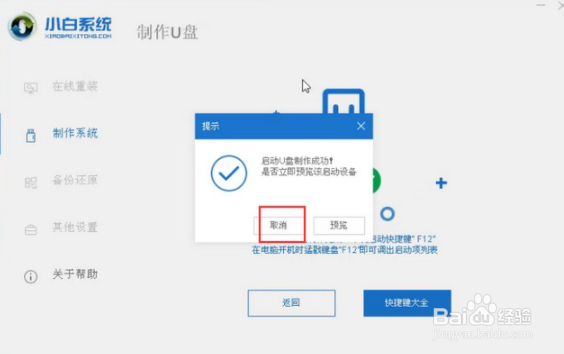
6、然后我们将启动u盘插入你想要安装的电脑,打开电脑后一直按u盘启动热键(一般为“F8、F12”),如果你不知道的话可以上小白系统官网进行查询,然后选择USB:USB2.0 CARD-READ呶蓟鹭毵ER按下回车键即可。
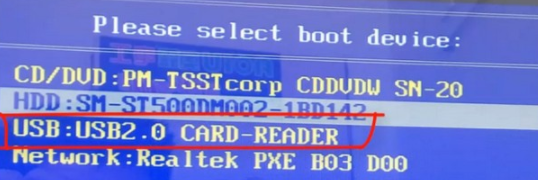
7、然后我们就进入到PE系统中,选择我们想要安装的win10系统点击“安装”。
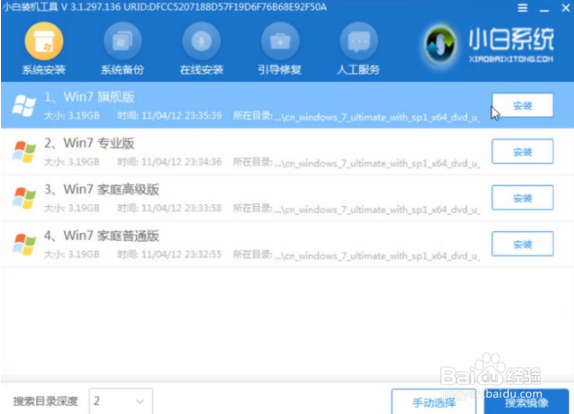
8、安装完成后点击“立即重启”。
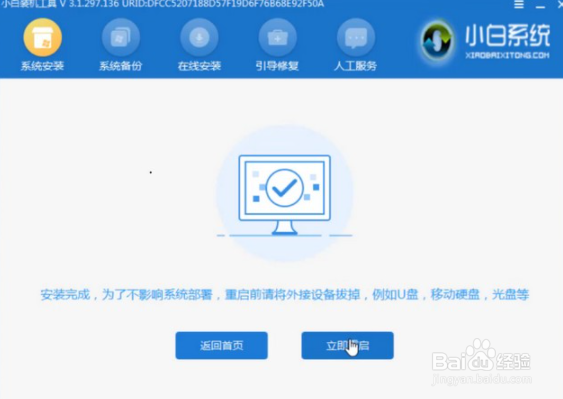
9、然后我们等待电脑重启完成后就进入到win10系统桌面了。
